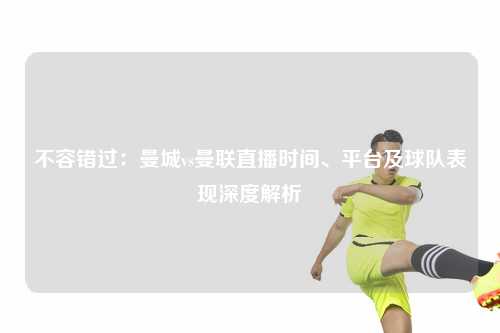个性化VS Code:颜色、图标与背景设置指南
1. VS Code主题设置与个性化
1.1 颜色主题的自定义
在VS Code中,颜色主题是提升编程体验的关键。我特别喜欢根据心情和环境光线来调整编辑器的颜色主题。VS Code提供了多种预设的颜色主题,比如经典的“Monokai”和“Nord”。但如果你想要更个性化的颜色方案,可以通过菜单栏中的“视图”->“命令面板”,输入“颜色主题”,然后选择“选择颜色主题”来浏览和选择你心仪的主题。每次切换颜色主题,都像是给编辑器换上新装,让我的编程之旅更加愉快。
1.2 文件图标主题的选择与安装
文件图标主题是VS Code个性化设置中的另一大亮点。我个人非常喜欢那些能够清晰区分不同文件类型的图标主题。VS Code自带了Minimal和Seti两种文件图标主题,但如果你想要更多选择,可以通过VS Code市场来安装。安装新的主题后,文件资源管理器、快速打开列表和编辑器选项卡中的文件图标都会焕然一新,这不仅让界面看起来更美观,也提高了文件识别的效率。

1.3 产品图标主题的个性化配置
VS Code的产品图标主题让我能够对整个UI中的图标进行个性化配置。这不仅仅是改变外观,更是提升工作效率的一种方式。通过自定义图标,我可以更快地识别和访问常用的功能。配置产品图标主题的过程也非常简单,只需在VS Code市场中找到合适的图标主题,安装后即可在设置中启用。
1.4 根据操作系统颜色方案自动切换主题
VS Code的一个贴心功能是根据操作系统的颜色方案自动切换主题。这意味着,无论是在白天还是夜晚,我的编辑器都能自动适应环境光线,保护我的眼睛。这个功能特别实用,尤其是在长时间编程时,能够减少眼睛疲劳。
1.5 用户自定义主题设置的步骤
自定义VS Code主题的步骤其实非常简单。首先,打开设置,然后搜索“主题”。在这里,你可以设置颜色主题、文件图标主题和产品图标主题。如果你想要更深入的自定义,比如调整特定语法的颜色,可以通过“文件”->“首选项”->“设置”来调整。这样,你就可以根据自己的喜好和需求,打造一个完全个性化的编程环境。
2. VS Code主题与背景设置
2.1 背景设置的扩展插件介绍
在VS Code中,除了颜色和图标主题,背景设置也是提升编程体验的重要一环。我最近发现了一个名为ClaudiaIDE的插件,它让我能够自定义VS Code的背景,包括图片和视频。这个插件的灵活性让我可以根据个人喜好和工作需求来调整背景,使得编程环境更加个性化和舒适。
2.2 背景图片、视频的自定义设置
使用ClaudiaIDE插件,我可以轻松地将自己喜欢的图片或视频设置为VS Code的背景。这个过程中,我可以选择图片的对齐方式、大小和填充方式,以确保背景既美观又不干扰代码阅读。有时候,我会根据项目的主题选择相应的背景图片,这样不仅让工作环境更加有趣,还能激发我的创造力。
2.3 背景对齐方式、大小和填充方式的调整
调整背景的对齐方式、大小和填充方式是ClaudiaIDE插件的另一个亮点。我可以根据自己的视觉习惯来调整这些设置,比如将图片设置为居中对齐,或者调整大小以适应不同的屏幕尺寸。这些细节的调整,虽然看似微不足道,但实际上对于提升编程体验有着不可忽视的作用。
2.4 背景设置对编程体验的影响
自定义背景设置对编程体验有着显著的影响。一个舒适的背景可以减少眼睛疲劳,提高工作效率。同时,一个个性化的背景也能让我在长时间的编程过程中保持心情愉悦。我发现,当我在一个自己喜欢的环境中工作时,我的专注度和创造力都会得到提升。
2.5 提升工作效率的背景设置技巧
在设置VS Code背景时,我有一些小技巧可以分享。首先,选择背景时,考虑到代码的可读性,避免使用过于鲜艳或复杂的图片。其次,根据工作内容和环境光线调整背景的亮度和对比度,以减少眼睛的压力。最后,定期更换背景,保持新鲜感,避免视觉疲劳。这些小技巧不仅提升了我的工作效率,也让我的编程之旅更加愉快。